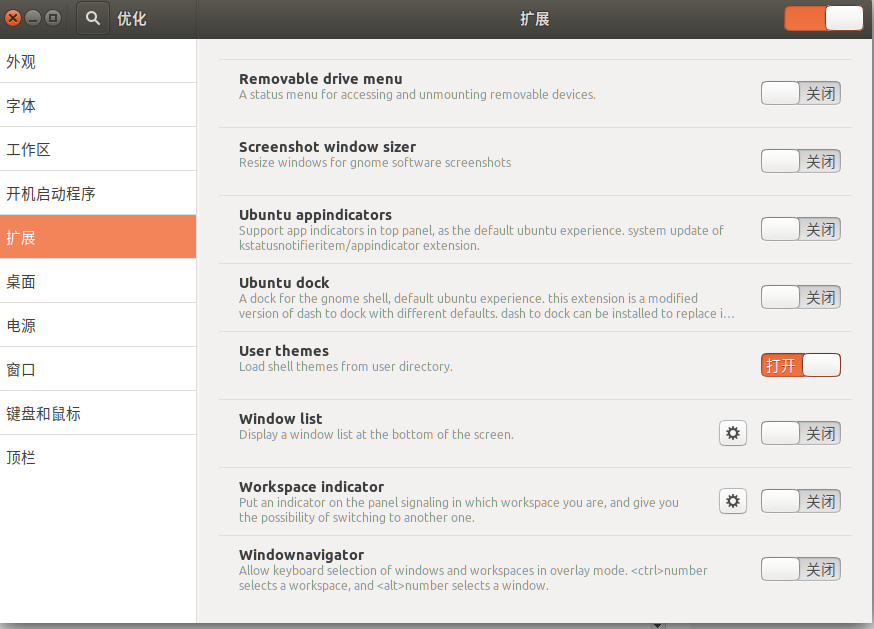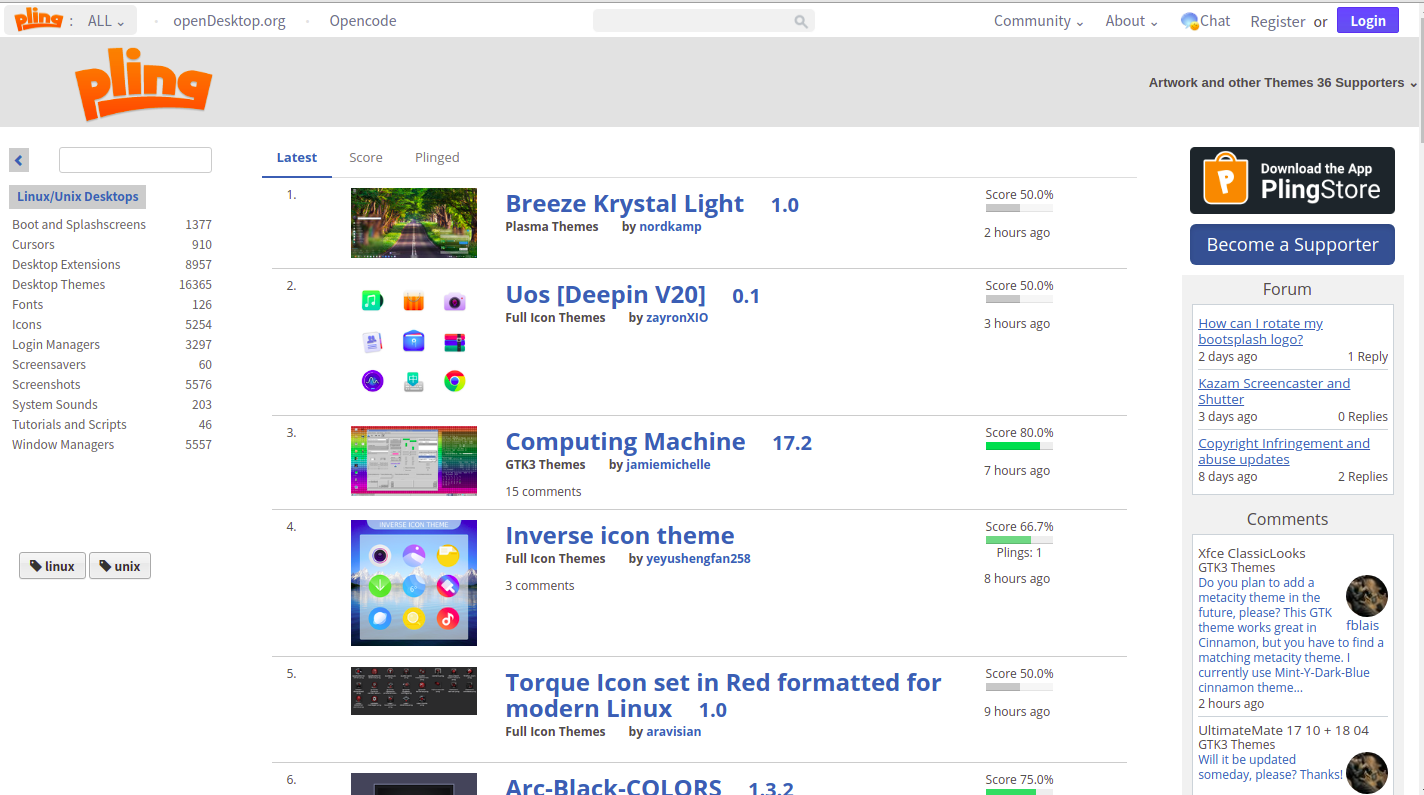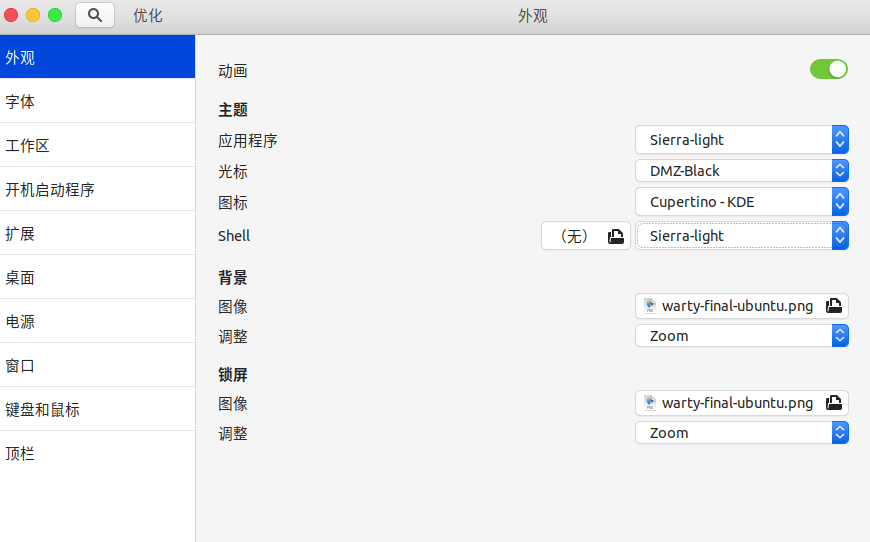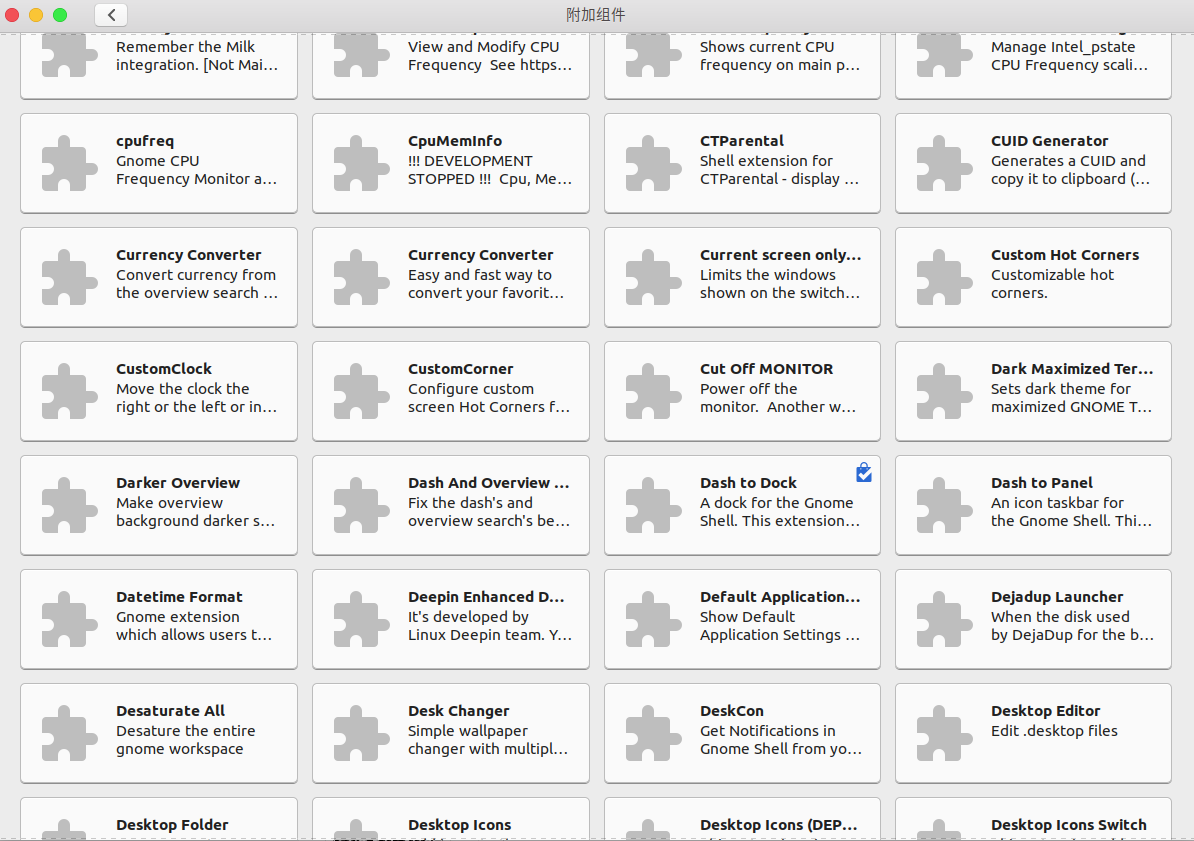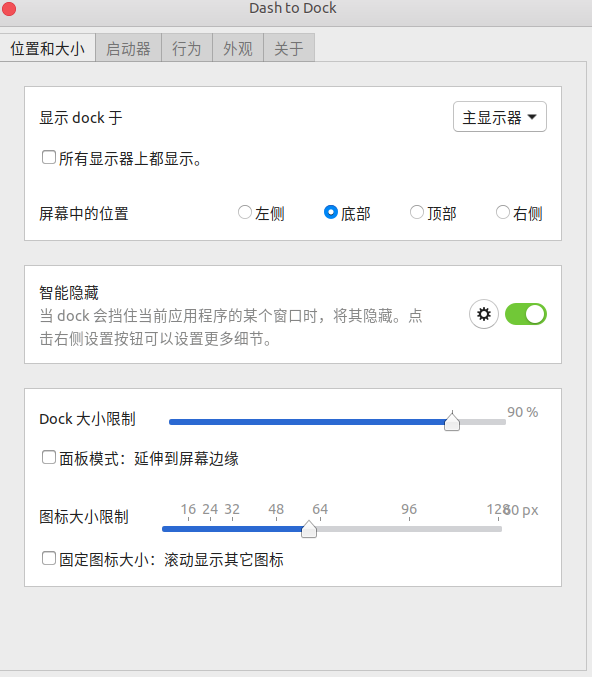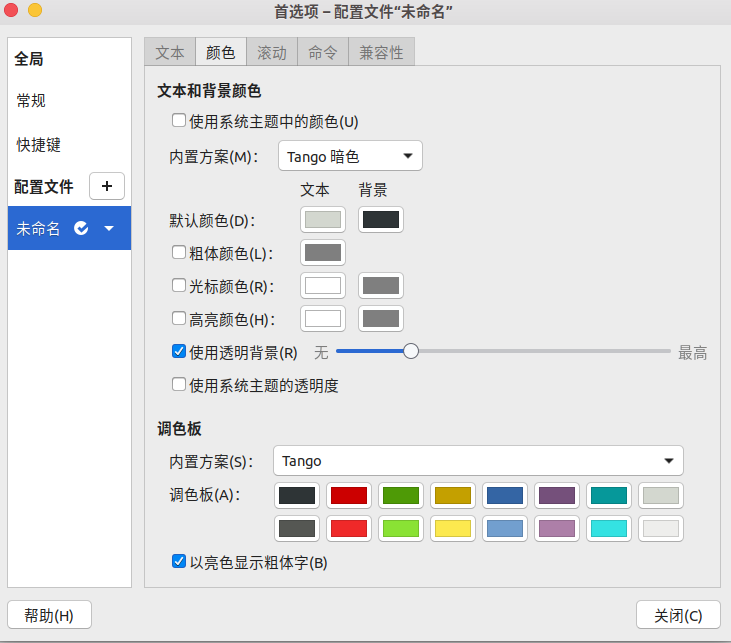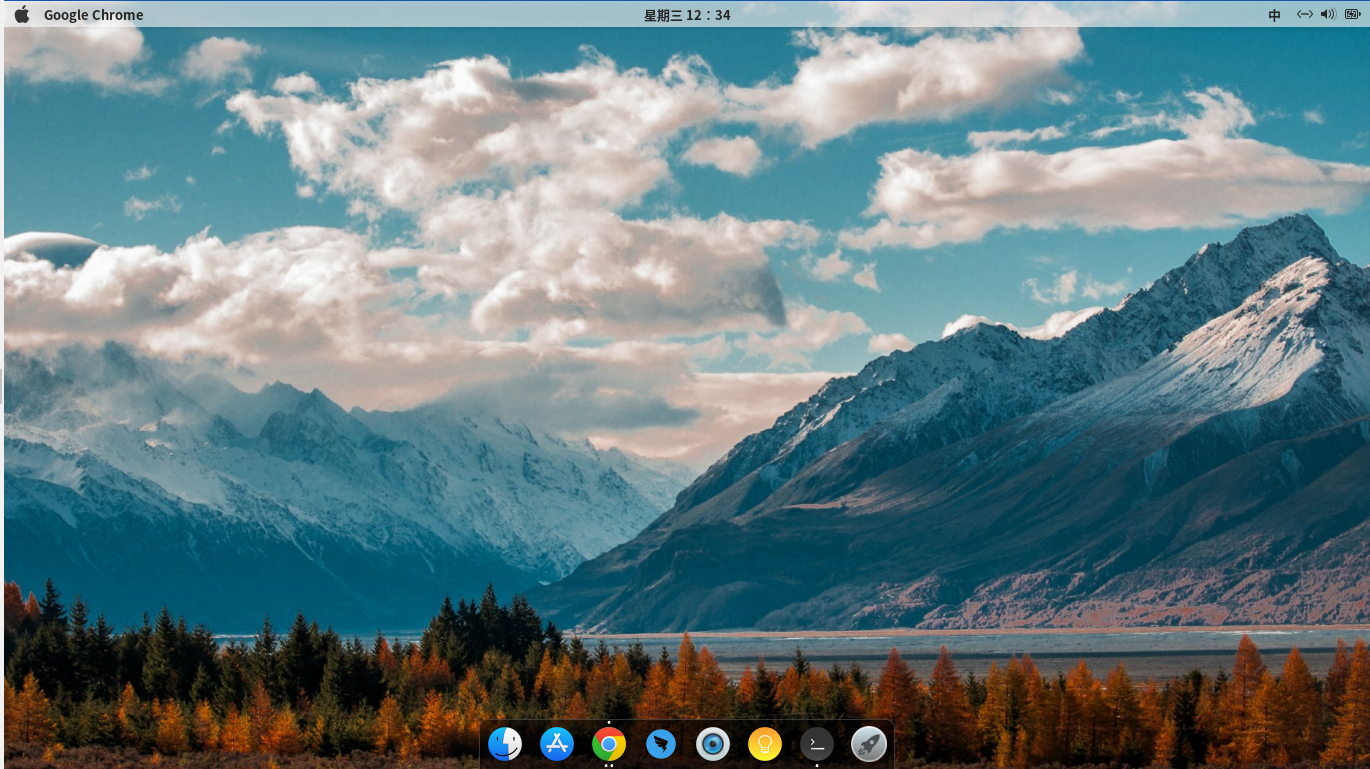Ubuntu更换主题_ubuntu图像编辑软件
Hi,大家好,我是编程小6,很荣幸遇见你,我把这些年在开发过程中遇到的问题或想法写出来,今天说一说
Ubuntu更换主题_ubuntu图像编辑软件,希望能够帮助你!!!。
1、安装工具
1.1、安装控制工具
sudo apt-get update
sudo apt-get install gnome-tweak-tool
1.2、 打开刚刚安装的名为“优化”的工具
后面的操作离不开这个工具,可以看到这个工具内的外观菜单下有:主题、背景、锁屏,我们的换主题操作就是在这里进行
1.3、我们会发现shell那里是有一个感叹号的,去调感叹号
sudo apt-get install gnome-shell-extensions
1.4、 打开User themes(找不到,重启电脑就可以;在商店->附件组件下下载User themes)
2、下载主题、图标、壁纸等
https://www.opendesktop.org/
2.1、选择主题
在官网的左边有一个Desktop Themes--->Gnome/GTK--->GTK3 Themes,选择一款自己喜欢的。
点击files找一个下载即可(我一般看下载量哪个大就下载哪个23333)
下载完成后我们解压,再将文件夹移动到/usr/share/themes/即可
移动文件的命令是sudo mv 文件名 目标路径(这里的是/usr/share/themes/)
然后去Tweaks里更换主题-->应用程序即可(我这里直接将应用程序和shell都修改了,还有鼠标光标改成黑色)
2.2、选择图标icon
和上面的相似,去官网左边栏的icon里选择一个自己喜欢的,我选择的是Cupertino iCons Collection
我下载的文件是Cupertino-KDE.tar.xz,下载完解压再将其移动到/usr/share/icons/即可
然后去Tweaks里更换主题-->图标
3、下载Dash to Dock
去ubuntu软件---附加组件里找到Dash to Dock
我这里已经下载了,然后打开Dash to Dock按照自己喜好修改
最后一步,修改终端样式,稍微改下终端的透明度就行,(终端---编辑---首选项)
4、效果展示
5、如果想去掉桌面顶部的菜单栏,可以下载 “Hide Top Bar”组件,在商店->附件组件下
今天的分享到此就结束了,感谢您的阅读,如果确实帮到您,您可以动动手指转发给其他人。
上一篇
已是最后文章
下一篇
已是最新文章